- A Microsoft Edge az alapértelmezett webböngésző a Windows 10 rendszeren, és az Internet Explorer helyettesítésére szolgál.
- Sok felhasználó arról számolt be, hogy a Microsoft Edge eltűnt a számítógépén.
- Ha többet szeretne megtudni a böngészőkről általában, keresse fel szakembereinket Böngészőközpont.
- Ez a cikk a mi részünk Edge hub, és ha hasznosabb útmutatókat keres, javasoljuk, hogy nézze meg.

Megérdemel egy jobb böngészőt! 350 millió ember használja naponta az Operát, egy teljes körű navigációs élményt, amely különféle beépített csomagokkal, megnövelt erőforrás-fogyasztással és remek dizájnnal rendelkezik.Az Opera a következőket teheti:
- Könnyű migráció: használja az Opera asszisztenst a kilépő adatok, például könyvjelzők, jelszavak stb.
- Optimalizálja az erőforrás-felhasználást: a RAM-memóriáját hatékonyabban használják, mint a Chrome
- Fokozott adatvédelem: ingyenes és korlátlan VPN integrálva
- Nincs hirdetés: a beépített Ad Blocker felgyorsítja az oldalak betöltését és véd az adatbányászat ellen
- Töltse le az Operát
A Windows 10 alapvetően új esély volt a Microsoft számára az asztali és a mobil ökoszisztéma egyesítésére a Windows segítségével.
A Microsoft elképzelése, miszerint egyetlen operációs rendszerrel rendelkezik mind a mobileszközök, mind az asztali számítógépek számára, a Windows 10 használatával nagymértékben igaz lett.
Az olyan funkciók, mint a Continuum, lehetővé teszik a felhasználók számára, hogy a Windows 10 rendszerüket bármilyen típusú eszközön a legjobb formában használják, azaz
A Windows 10 automatikusan felismeri az eszköz típusát, amelyen használják, majd alkalmazkodik az eszközhöz és így, ha van érintésalapú eszközön használva, akkor a Windows 10 automatikusan adaptálja az érintésalapú felhasználói felületet interfészek.
Egyébként a Windows 10 számos újdonságának egyike volt Microsoft Edge amely egy teljesen új böngésző, amelyet a Microsoft fejlesztett ki annak érdekében, hogy a jobb Internet böngészési élmény a felhasználók számára.
De mint tudod, a Windows 10 sok hibát tartalmaz, és néha az emberek belefutnak ezekbe a bosszantó hibákba.
Az egyik hiba az, hogy a Microsoft Edge teljesen eltűnik a rendszerből, és csak akkor jelenik meg, amikor néhány hírt nyit meg a Cortanán.
Ebben a bejegyzésben folytatjuk és megoldjuk a Microsoft Edge eltűnésének kérdését, így kezdjük!
A következő megoldások hasznosnak bizonyultak a következő esetekben is:
- A Microsoft Edge eltűnt
- Edge hiányzik a Windows 10-ből
- A Microsoft Edge eltűnt a Windows 10 rendszerből
- Edge eltűnt
- Hiányzik a Microsoft Edge a Windows 10 rendszerből
Mit tegyek, ha a Microsoft Edge eltűnik a Windows 10 rendszerben?
Tartalomjegyzék:
- Fontolja meg egy másik böngésző használatát
- Keress rá
- Próbálja ki a Rendszerfájl-ellenőrzőt
- Javítsa a Windows Powershell segítségével
- Kapcsolja ki a tűzfalat
- Tiltsa le az antivírust
- Futtassa a hibaelhárítót
- Telepítse a legújabb frissítéseket
- Távolítsa el a legújabb frissítést
- Módosítsa a biztonsági engedélyt
1. Fontolja meg egy másik böngésző használatát
Ha követi az összes hibaelhárítási lépést, és észreveszi, hogy a Microsoft Edge még mindig nem jelenik meg, akkor érdemes megfontolnia egy alternatív eszköz használatát. Például, ha a Chromium motor miatt döntött, javasoljuk, hogy adjon Opera egy lövés.
Ugyanazon architektúrával épült, de megbízhatóbb és stabilabb, ezért kevésbé hajlamos a hibákra és problémákra.
Futtasson egy rendszerellenőrzést a lehetséges hibák felderítéséhez

Töltse le a Restoro alkalmazást
PC-javító eszköz

Kattintson a gombra Indítsa el a szkennelést hogy megtalálja a Windows problémákat.

Kattintson a gombra Mindet megjavít hogy megoldja a szabadalmaztatott technológiákkal kapcsolatos problémákat.
Futtasson egy PC-vizsgálatot a Restoro Repair Tool eszközzel, hogy megtalálja a biztonsági problémákat és lassulásokat okozó hibákat. A vizsgálat befejezése után a javítási folyamat a sérült fájlokat friss Windows-fájlokkal és -összetevőkre cseréli.
Hihetetlenül könnyű, nagymértékben testreszabható, és a kiegészítők lehetővé teszik, hogy bármilyen irányba specializálódjon: streaming, játék, szövegszerkesztés stb.

Opera
Ez a webböngésző elbűvöli Önt azzal, hogy mennyire könnyű és modern érzés, és lehet, hogy pillanatok alatt az alapértelmezett böngészője lesz.
Látogasson el a weboldalra
2. Tiltsa le az antivírust
Ugyanez vonatkozik a harmadik féltől származó víruskeresőre is. Bár állítólag biztonságban tartja az Edge-t, az antivírus is megakadályozhatja a működését.
Tehát a megoldás az, hogy néhány percre letiltja a víruskeresőt, és megnézi, hogy az Edge működik-e kikapcsolt víruskeresővel. Ha a böngésző működik, felveheti az antivírus-engedélyezőlistára a további interferencia elkerülése érdekében.
Alternatív megoldásként megpróbálhat olyan víruskereső eszközt használni, amely kevésbé zavarja a rendszer folyamatait, ami szintén számos alkalommal bizonyított.
Az egyik ilyen víruskereső a Bullguard, és amíg használni fogja, végre megtudja, milyen érzés szeretik megvédeni a rosszindulatú programoktól, de lassú vagy tele van egy rendszer fejfájása nélkül hibák.

Bullguard Antivirus
Ezzel a csodálatos és zavartalan víruskeresővel megvédheti rendszerét a rosszindulatú programoktól, anélkül, hogy biztonságot kellene adnia a biztonság érdekében.
Vedd meg most
3. Keresés mert azt
- Nyisd ki Start menü és írja be Él.
- Észre fogja venni, hogy a Microsoft Edge megjelenik az eredmények között.

- Kattintson jobb gombbal az eredményre, majd kattintson a gombra Rögzítés a tálcára.
- Arra is van lehetőség Rögzítse / oldja ki az elejétől ami azt jelenti, hogy az ikont rögzítheti vagy feloldhatja a Start menüből.
- Miután visszahúzta, problémamentesen tudja használni a Microsoft Edge-t.
4. Próbálja ki a Rendszerfájl-ellenőrzőt
- nyomja meg Windows + X billentyűket, majd kattintson a gombra parancssor (admin).
- Most írja be a következő parancsot a parancssorba, és nyomja meg az Enter billentyűt.
- sfc / scannow

- sfc / scannow
- Ezzel megoldania kell az eltűnt Microsoft Edge problémáját a Windows 10 rendszeren. De ha még nem, akkor lépjen a következő módszerre.
5. Javítsa a Windows Powershell segítségével
- Nyisd ki Start menü és írja be PowerShell.
- Észre fogja venni, hogy két eredmény jelenik meg. Válaszd azt, amelyik éppen olvas Windows PowerShell.
- Most írja be az alább megadott parancsot.
Get-AppxPackage -AllUsers | Foreach {Add-AppxPackage -DisableDevelopmentMode -Register "$ ($ _. InstallLocation) AppXManifest.xml"}
- Lehet, hogy lát valamilyen hibát, de ne aggódjon miatta.
- A parancs végrehajtása után indítsa újra a számítógépet.
6. A tűzfal bekapcsolása
- Lépjen a Keresés mezőbe, írja be tűzfal, és nyissa meg Windows Defender tűzfal.
- Válassza a lehetőséget A Windows Defender tűzfal be- vagy kikapcsolása.
- Tiltsa le a Windows tűzfalat mindkét esetben magán és nyilvános hálózatok.
- Erősítse meg a választást, és próbálkozzon újra a frissítéssel.
7. Futtassa a hibaelhárítót
- Menj a beállításokhoz.
- Irány át Frissítések és biztonság > Hibaelhárítás.
- Válassza a lehetőséget Windows Store alkalmazások, és megy Futtassa a hibaelhárítót.

- Kövesse a képernyőn megjelenő további utasításokat, és hagyja befejezni a folyamatot.
- Indítsa újra a számítógépet.
8. Telepítse a legújabb frissítéseket
Mivel a Microsoft Edge a Windows 10 operációs rendszer része, a Windows Update segítségével rendszeresen kap frissítéseket. Ha az Edge-vel kapcsolatos problémája közismert, a Microsoft valószínűleg már dolgozik a javításon, amelyet a Windows Update szolgáltat.
Tehát, csak tartsa naprakészen a rendszerét. Új frissítések kereséséhez lépjen a Beállítások> Frissítések és biztonság elemre, és ellenőrizze a frissítéseket.
9. Távolítsa el a legújabb frissítést
- Menj Beállítások.
- Irány át Frissítések és biztonság > Windows Update.
- Menj Frissítse az előzményeket > Távolítsa el a frissítéseket.

- Most keresse meg a számítógépére telepített legújabb frissítést (a frissítéseket dátum szerint rendezheti), kattintson rá a jobb gombbal, és lépjen a következő helyre: Eltávolítás.
- Indítsa újra a számítógépet.
10. Módosítsa a biztonsági engedélyt
- Lépjen a Keresés elemre, és írja be % localappdata%. Nyissa meg a AppDataLocal mappába.
- Menj a MicrosoftWindows mappába. Keresse meg MI VAGYUNK kattintson a jobb gombbal, és válassza a lehetőséget Tulajdonságok.
- Menj Biztonság fülre, és kattintson a Szerkesztés gomb.
- Válassza a lehetőséget ALKALMAZÁSI CSOMAGOK felhasználó és ellenőrizze Olvasás és végrehajtás, Sorolja fel a mappa tartalmát és Olvas opciók Lehetővé teszi oszlop.
- Kattintson a gombra Alkalmaz és rendben a változások mentéséhez.
Ez a három módszer, amellyel feltétlenül meg kell oldania a Microsoft Edge valamilyen furcsa okból eltűnő hibáját.
 Még mindig vannak problémái?Javítsa ki őket ezzel az eszközzel:
Még mindig vannak problémái?Javítsa ki őket ezzel az eszközzel:
- Töltse le ezt a PC-javító eszközt Nagyszerűnek értékelte a TrustPilot.com oldalon (a letöltés ezen az oldalon kezdődik).
- Kattintson a gombra Indítsa el a szkennelést hogy megtalálja azokat a Windows problémákat, amelyek PC problémákat okozhatnak.
- Kattintson a gombra Mindet megjavít hogy megoldja a szabadalmaztatott technológiákkal kapcsolatos problémákat (Exkluzív kedvezmény olvasóinknak).
A Restorót letöltötte 0 olvasók ebben a hónapban.
Gyakran Ismételt Kérdések
A Microsoft Edge nem rendelkezik olyan eszköztárakkal, mint az Internet Explorer. Ha hiányzik az eszköztár, akkor mindig használhatja az Internet Explorert a Windows 10 rendszeren.
A Microsoft Edge javításához lépjen a Beállítások alkalmazás> Alkalmazások elemre. Keresse meg a Microsoft Edge alkalmazást, és kattintson a Speciális beállítások> Javítás gombra a Microsoft Edge javításához.
A Microsoft Edge újratelepítéséhez nyissa meg a PowerShell parancsot, és futtassa a következő parancsot: Get-AppXPackage -Name Microsoft. MicrosoftEdge | ForEach {Add-AppxPackage -DisableDevelopmentMode -Register "$ ($ _. InstallLocation) AppXManifest.xml"}.
Lehetséges, hogy a telepített frissítés tartalmaz bizonyos hibákat. A probléma megoldásához előfordulhat, hogy el kell távolítania a frissítést, vagy várnia kell, amíg a Microsoft kijavítja a problémát.


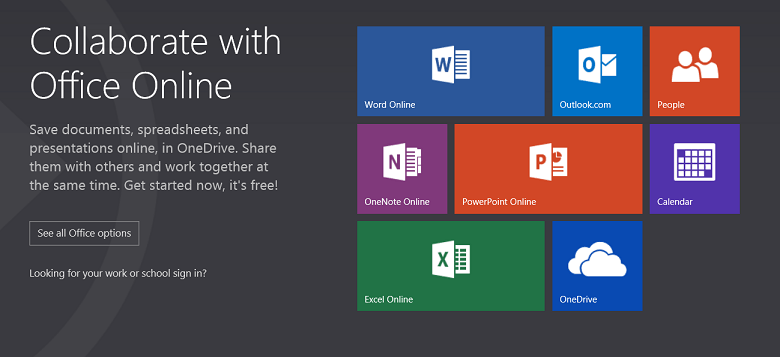
![A Microsoft Edge szerver felhasználónevet és jelszót kér [Javítás]](/f/67b82df02c69d2fb7779dbdaf32ec653.jpg?width=300&height=460)